



  |   |
Chybová zpráva | Příčina | Postup | ||||||
Preplnena pamet | Paměť zařízení je zaplněna. | Proveďte jeden z následujících postupů: | ||||||
Vymente podlozku | Separační podložka byla použita více než 50 000 krát. | Vyměňte separační podložku za novou. Pokud tento díl nenahradíte, může docházet k chybám skenování. Viz Výměna separační podložky. | ||||||
Vymente valecek | Podávací válec byl použit více než 50 000 krát. | Vyměňte podávací válec za nový. Pokud tento díl nenahradíte, může docházet k chybám skenování. Viz Výměna podávacího válce. | ||||||
Vymente dily | Separační podložka a podávací válec byly použity více než 50 000 krát. | Vyměňte separační podložku a podávací válec za nové. Pokud tyto díly nenahradíte, může docházet k chybám skenování. Viz části Výměna separační podložky a Výměna podávacího válce. | ||||||
Nelze skenovat XX (XX je chybový kód.) | Dochází k chybě zařízení. | Vypněte a znovu zapněte zařízení a potom zkuste skenovat znovu. Pokud chyba není odstraněna ani po vypnutí a zapnutí zařízení, poznamenejte si chybovou zprávu a sdělte ji vašemu prodejci nebo prodejci společnosti Brother. | ||||||
Uviznuty / prilis dlouhy dokument | Odstraňte uvíznutí dokumentu (viz Uvíznutí dokumentu) a potom postupujte následovně:
| |||||||
Vicenasobne podani | Zařízení podalo více listů papíru najednou. | Odstraňte podání více listů papíru. Viz Podání více listů papíru. | ||||||
Nepouzitelne zarizeni | Nepoužitelné zařízení bylo vloženo do USB portu. | Odpojte zařízení. Odpojením napájecího kabelu zařízení z elektrické zásuvky a jeho opětovným zapojením, vypněte a znovu zapněte zařízení. | ||||||
Nepouzitelne zarizeni USB | Nepodporované zařízení USB bylo vloženo do přímého rozhraní USB. | Nepodporované zařízení USB, například myš nebo mobilní zařízení, které nepodporuje režim paměťové jednotky USB Flash, odpojte od přímého rozhraní USB. | ||||||
Rozbocovac USB neni podporovan | K přímému rozhraní USB byl připojen rozbočovač USB nebo paměťová jednotka USB Flash s rozbočovačem. | Nepodporované zařízení, například rozbočovač USB nebo paměťovou jednotku USB Flash s rozbočovačem odpojte od přímého rozhraní USB. | ||||||
Nedostatecne uloziste USB | Zasunutá paměťová jednotka USB Flash je zaplněna. | Stiskněte tlačítko | ||||||
Chyba pristupu USB | Během přístupu k paměťové jednotce USB Flash byla jednotka odpojena. | Stiskněte tlačítko | ||||||
USB chraneno proti zapisu | Zasunutá paměťová jednotka USB Flash je chráněna proti zápisu. | Vyjměte paměťovou jednotku USB Flash chráněnou proti zápisu, stiskněte tlačítko | ||||||
Prilis mnoho souboru na USB | Zařízení nemůže na paměťovou jednotku USB Flash zapisovat, pokud obsahuje příliš mnoho souborů. | Vyjměte paměťovou jednotku USB Flash a stiskněte tlačítko | ||||||
Nazev souboru nelze pouzit | Bylo dosaženo maximální pořadové číslo pro jméno souboru. | Stiskněte tlačítko
| ||||||
Nenastaven profil | Není zaregistrován žádný profil skenování do FTP nebo skenování do sítě. | Před použitím funkce skenování do FTP nebo skenování do sítě konfigurujte profil skenování do FTP nebo profil skenování do sítě. Viz Skenování dokumentů přímo na server FTP nebo Skenování dokumentů přímo na server CIFS (Windows®). | ||||||
Zadny certifikat | Certifikát neexistuje nebo je poškozen. | Konfigurujte nastavení pro Signed PDF (Podepsané PDF) na kartě Administrator (Administrátor) aplikace Web Based Management. Viz Skenování dokumentů přímo na server FTP nebo Skenování dokumentů přímo na server CIFS (Windows®). | ||||||
Adresar plny | Adresář je plný. | Odstraňte nepotřebné e-mailové adresy a zkuste to znovu. | ||||||
Registrace se nezdarila (E-mailová adresa) | E-mailová adresa je příliš dlouhá. | Můžete zadat e-mailovou adresu, která obsahuje maximálně 64 znaků. | ||||||
Zastupci jsou plni | Byl dosažen maximální počet zástupců. | Odstraňte nepotřebné zástupce a zkuste to znovu. | ||||||
Registrace se nezdarila (Zástupce) | Byl dosažen maximální počet e-mailových adres v zástupci. | Odstraňte nepotřebné e-mailové adresy a zkuste to znovu. | ||||||
Nelze odstranit | E-mailová adresa je registrována v zástupci. | E-mailovou adresu použitou v zástupci nelze odstranit. Nejprve odstraňte zástupce a potom to zkuste znovu. |
| 1 | Vyjměte z ADF veškerý papír, který neuvízl. |
| 2 | 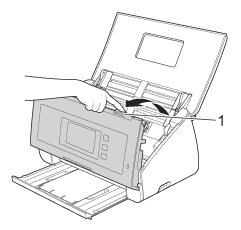 |
| 3 | Vytáhněte uvíznutý dokument ze zařízení. 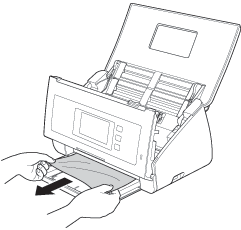 |
| 4 | Zavřete přední kryt. |
| 5 | Stiskněte tlačítko |
| • | Abyste v budoucnu zabránili uvíznutí dokumentu, NEVYTAHUJTE dokument ze zařízení, dokud neotevřete přední kryt. | ||||||||||||||
| • | Před otevřením předního krytu, vyjměte veškerý papír z ADF. | ||||||||||||||
| • | Abyste v budoucnu zabránili uvíznutí dokumentu, postupujte následovně:
|
  |   |